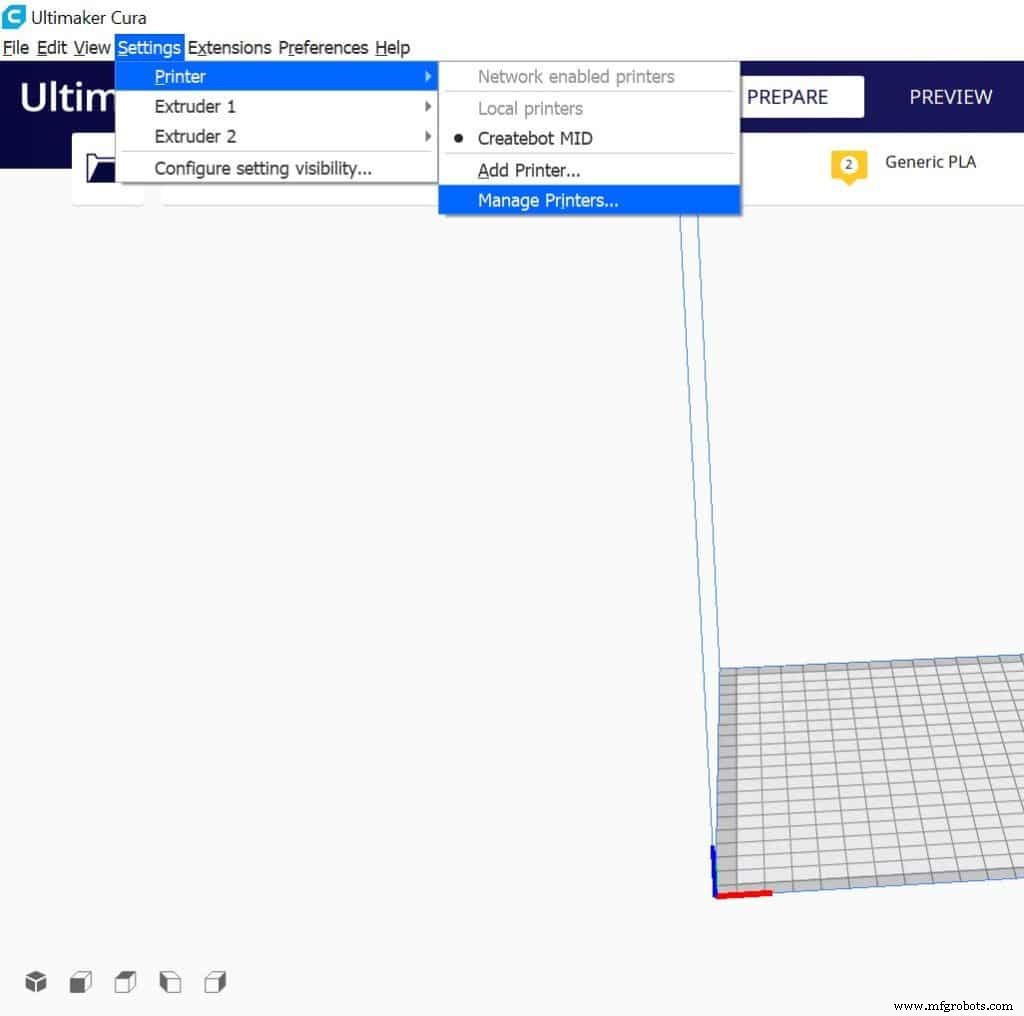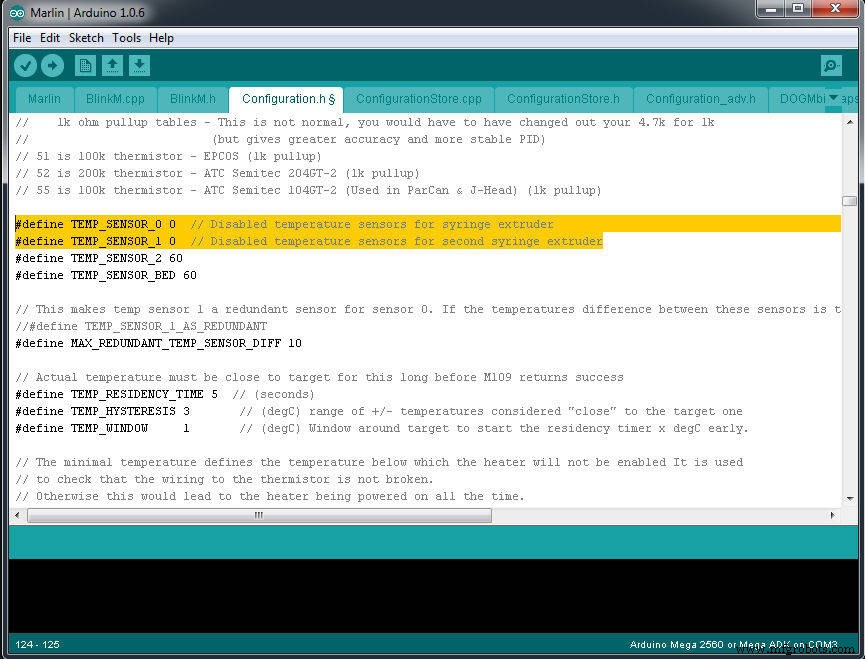Kalibrasi ulang posisi awal printer 3D:Langkah demi langkah!
Seiring dengan bertambahnya pengalaman kami dalam pencetakan 3D seiring berjalannya waktu, kami mungkin juga cukup berani untuk mulai mengotak-atik perangkat keras kami, menginstal pembaruan, atau mengatur cuplikan G-Code awal dan akhir lainnya. Melihat bagaimana penambahan kami meningkatkan kualitas output mesin kami bisa sangat bermanfaat dan kami pasti akan memperoleh banyak pengetahuan saat melakukannya.
Saat mengganti komponen utama printer kami, mungkin Anda perlu mengonfigurasi ulang posisi awal karena perbedaan dimensi antara komponen lama dan baru. Ini pasti terjadi pada saya ketika saya mengubah hotend saya sebelumnya untuk yang baru semua-logam. Perbedaan ukuran menciptakan offset sekitar 14mm yang perlu diperhitungkan.
Dalam artikel ini, kita akan membahas langkah demi langkah dan menjelaskan cara mengkalibrasi ulang posisi awal hampir setiap printer 3D.
Untuk mengkalibrasi ulang homing printer 3D, perlu membuka firmware, menyesuaikan pengaturan sedemikian rupa sehingga mencerminkan modifikasi fisik mesin yang diterapkan, mengkompilasi ulang firmware, mengekspornya, dan mengunggah file .hex yang dihasilkan ke printer 3D.
Langkah-langkah untuk mengkalibrasi ulang posisi awal printer 3D
Mengetahui firmware mana yang digunakan printer 3d Anda

Untuk mengkalibrasi ulang posisi awal printer 3D menurut perangkat keras yang baru dipasang (atau alasan lain yang mungkin), penting untuk mengetahui varian firmware yang digunakannya. Untungnya, hampir semua produsen paling populer menggunakan firmware bernama Marlin atau turunan khusus darinya.
Printer Lulzbot, Anet, Artileri 3D, AnyCubic, Alphawise, Bibo, BQ, BCN3D, Creality, FLSun, FolgerTech, Geeetech, JGAurora, LMYSTAR, Makerbase, Mingda, Printrbot, Prusa Research, Tevo, TronXY, Ultimaker, Wanhao, dan Zonestar adalah hanya beberapa produsen populer yang menggunakan firmware Marlin.
Untuk bagian artikel selanjutnya, kami akan berasumsi bahwa Anda memiliki mesin yang menggunakan firmware ini, karena ini akan mencakup hampir semua kasus. Bahkan printer saya, yang mereknya* tidak tercantum karena saya satu-satunya orang yang saya kenal yang memilikinya menggunakan firmware ini.
*:Bagi yang penasaran, pembuatnya bernama Createbot. Bukan Creatbot yang terkenal, tapi Createbot.
Opsi 1:Temukan versi siap pakai yang siap pakai
Opsi ini, yang paling mudah, cocok untuk pengguna yang hanya ingin mengatur ulang atau memperbarui firmware printer mereka. Mungkin Anda membalikkan beberapa peningkatan dan hanya ingin kembali ke firmware default mesin Anda.
Jika Anda opsi ini cocok untuk tujuan Anda, ikuti langkah-langkah berikut:
1.1 Unduh firmware printer Anda:
Pertama, pastikan Anda mendapatkan versi firmware Marlin terbaru untuk printer Anda. Berikut adalah beberapa tautan yang berguna untuk menemukannya dengan cepat.
- Prusa:https://www.prusa3d.com/drivers/
- Kenyataan:https://www.creality.com/en/download
- Anet:https://shop.anet3d.com/blogs/download
- Ultimaker:https://ultimaker.com/software/firmware
- Marlin Umum:https://marlinfw.org/meta/download/ (perlu kompilasi)
Jika Anda memiliki printer 3D yang tidak tercantum di atas (daftar ini jelas tidak lengkap), Anda pasti akan menemukannya dengan mencari “YOUR_PRINTER_MODEL + firmware ”.
1.2 Hubungkan printer 3D ke komputer Anda
Langkah selanjutnya terdiri dari membuat koneksi antara mesin dan komputer Anda. Ada berbagai cara untuk mencapainya, tetapi menghubungkan melalui kabel USB jelas merupakan cara yang paling mudah dan sederhana.
Sebagian besar printer 3D memerlukan kabel tipe USB-B. Meskipun ini adalah jenis colokan bus serial universal yang agak tidak populer, mesin Anda kemungkinan besar menyertakannya. Jika tidak, printer biasa yang membosankan itu (kertas, bukan 3D), hampir pasti menggunakan printer yang bisa Anda pinjam untuk sementara waktu.
1.3 Unggah firmware ke printer 3d Anda
Langkah ini dapat dengan mudah dicapai dengan alat pengiris pilihan Anda. Agar semuanya singkat dan ringkas, saya akan memandu Anda melalui langkah-langkah yang harus diikuti jika Anda menggunakan Cura. Pemotong lainnya memiliki proses yang hampir sama.
Di bawah “Setelan ”, pilih “Printer ” dan pilih “Kelola Printer ”. Setelah jendela diminta, pilih Anda dan klik “Perbarui Firmware ”.
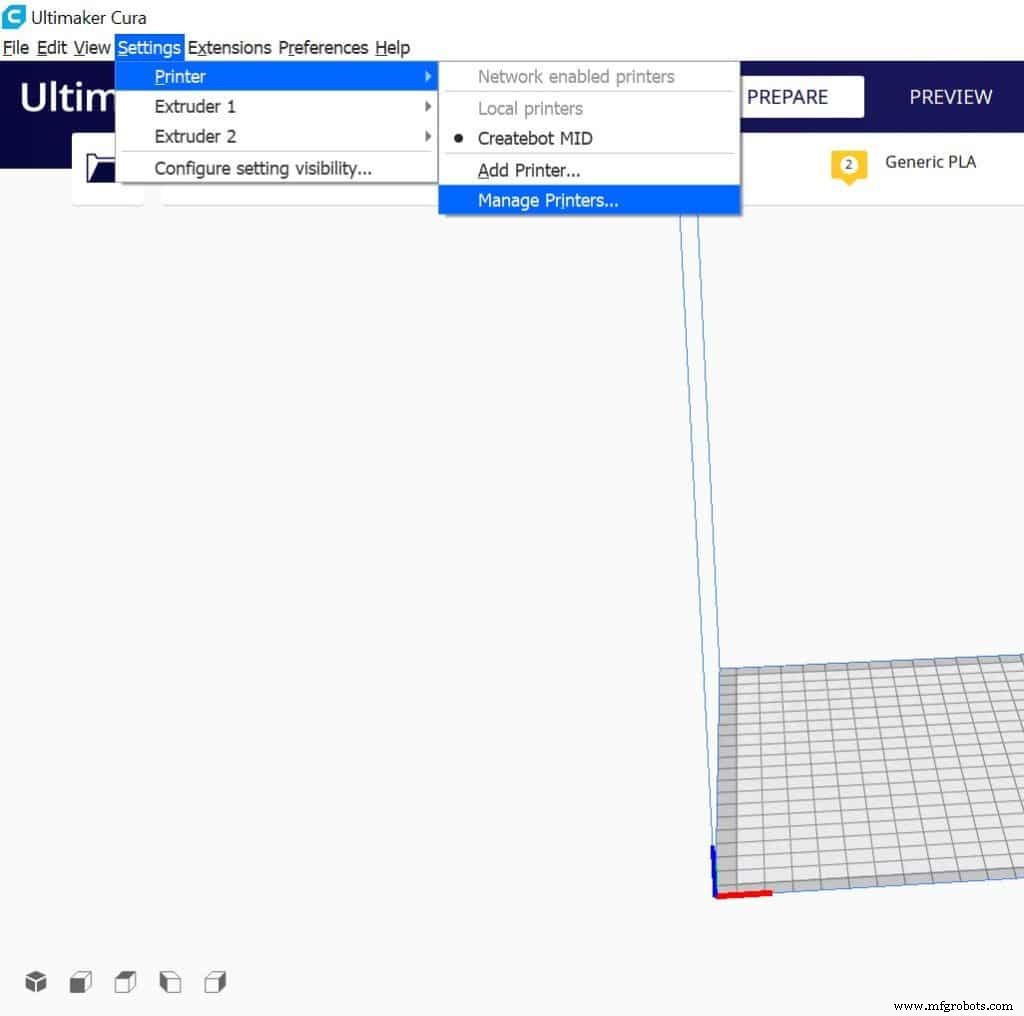
Agar langkah ini berhasil, Anda harus terlebih dahulu membuat koneksi dengan printer Anda (langkah sebelumnya). Jika Anda berhasil melakukannya, Anda akan dapat mengklik “Upload Custom Firmware ”. Sekarang Anda hanya perlu memilih firmware yang Anda unduh. File target harus memiliki ".hex ” ekstensi.
Pengunggahan dapat memakan waktu hingga satu menit, jadi pastikan Anda tidak memutuskan sambungan apa pun selama proses berlangsung.
Jika Anda mengikuti semua langkah hingga ke T, Anda sekarang dapat menepuk punggung Anda sendiri sebelum menggunakan printer 3D dengan firmware yang baru diinstal!
Opsi 2:Kompilasi firmware Marlin Anda sendiri
Opsi ini mungkin tampak sedikit menakutkan pada awalnya, tetapi perlu diingat bahwa jika Anda entah bagaimana membuat kesalahan selama proses, Anda selalu dapat merujuk ke opsi pertama dan mengembalikan perubahan.
Setelah Anda berhasil menyelesaikan proses ini, Anda pasti akan merasa seperti seorang profesional, dan pasti akan menjalankan lingkaran di sekitar komunitas printer 3D Anda.
Sebelum memulai, pastikan Anda telah menginstal Arduino IDE di komputer Anda karena itu akan diperlukan untuk mengkompilasi firmware. Anda dapat mengunduhnya secara gratis dari sini.
Mari kita mulai!
2.1 Unduh sumber Firmware
Langkah pertama terdiri dari mengunduh kode sumber firmware Marlin. Jangan panik sebelum memulai, tidak diperlukan pengalaman pemrograman untuk mengikuti rute ini.
Anda dapat mengunduh kode sumber Marlin dari sini.
Jika Anda memiliki CubeAnet8, Anycubic 4MAX, TronXY X5s, atau Anet AM8, Anda dapat mengunduh firmware yang disiapkan dari situs web yang luar biasa ini. Jika Anda berpikir bahwa ini tidak cukup sulit, Anda akan melihat bahwa saya mengarahkan Anda ke sebuah situs dalam bahasa Jerman.
2.2 Memodifikasi konfigurasi Firmware Marlin
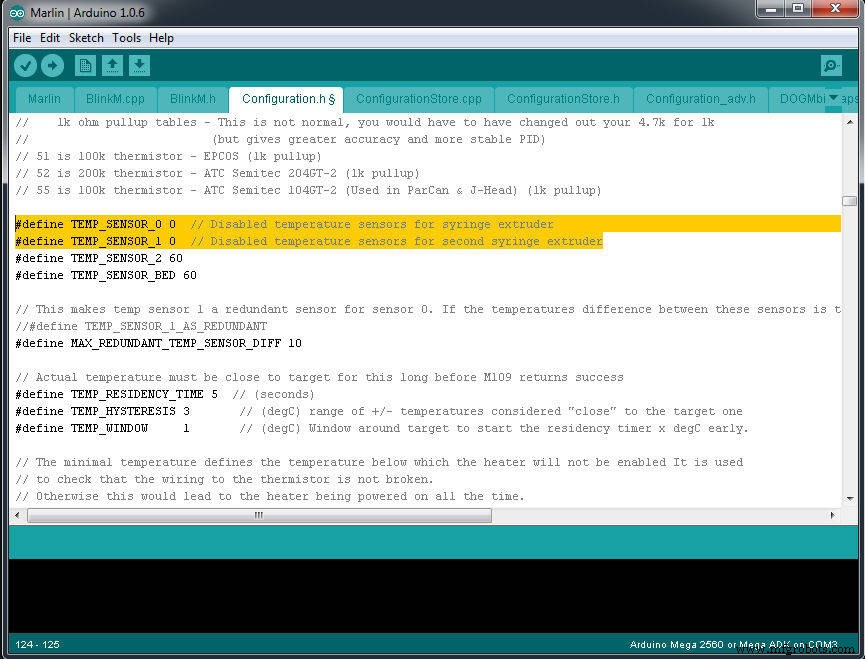
Menggunakan Arduino IDE, buka file bernama “Marlin.ino ”, yang terletak di dalam “Marlin ” folder. Buka “Configuration.h ”* file sketsa dan cari baris berikut:
*Karena printer Anda mungkin dikirimkan dengan file konfigurasi khusus, praktik terbaik adalah memintanya dari penjual atau produsen Anda dan melakukan perubahan pada file tersebut.
Anda perlu menyesuaikan pengaturan ini sampai posisi yang diinginkan tercapai. Iterasi ini mungkin menjadi membosankan jika Anda memutuskan untuk melakukannya dengan coba-coba daripada mengukur dengan jangka sorong, jadi mungkin berguna menggunakan Repetier Host untuk membuat segalanya sedikit lebih lancar.
2.3 Kompilasi Firmware Marlin
Setelah Anda selesai mengubah pengaturan, Anda dapat mengklik “Sketsa ” dan “Verifikasi/Kompilasi ” tepat sesudahnya.
Mengkompilasi untuk dan Ender3 atau yang serupa
Anda mungkin mengalami beberapa masalah jika Anda memiliki Ender3 karena menggunakan mikrokontroler ATmega1284P 16Bit, yang tidak didukung secara default. Dalam hal ini, unduh Sanguino dari sini dan letakkan file yang diekstrak ke dalam “…/Arduino/hardware ” jalur penginstalan Arduino IDE Anda.
Setelah melakukannya, pastikan untuk menyetel opsi berikut:
Alat>Papan:> Sanguino
Alat>Prosesor:>ATmega1284 atau ATmega1284P (16 MHz)
Selain dua langkah ini, unduh U8Glib dari sini, dan tambahkan melalui Sketch>Include Library>Add .ZIP Library…
Ekspor dan unggah firmware yang telah dikompilasi ke printer Anda
Sekarang, Anda mungkin memiliki beberapa bentuk gangguan stres pasca-trauma, tetapi yakinlah bahwa bagian terburuk sudah di belakang kita. Kita hanya perlu mengekspor kode yang dikompilasi dengan mengklik “Sketsa> Ekspor Biner yang Dikompilasi ”.
Arduino IDE akan mengekspor dua file, yaitu “Marlin.ino.sanguino.hex ” dan “Marlin.ino.with_bootloader.sanguino.hex ”. Satu-satunya file yang relevan untuk tujuan kita saat ini adalah yang pertama (“Marlin.ino.sanguino.hex ”).
Tidak perlu meneliti apa pun tentang bootloader dan memori flashing karena kami dapat mengunggahnya melalui alat pengiris pilihan kami. Proses selanjutnya sama seperti pada Opsi 1. Tinggal menghubungkan printer 3D ke komputer melalui kabel USB B dan mengunggahnya menggunakan pemotong.
Dapatkah printer 3d Anda kehilangan posisi asalnya selama pencetakan?
Tidak jarang printer 3d tiba-tiba mengalami pergeseran sumbu X atau Y pada lapisan acak dan semua yang tersisa. Meskipun banyak penggemar mungkin berpikir bahwa ini mungkin disebabkan oleh masalah firmware yang menyebabkan printer secara acak lupa posisi asalnya, penyebab sebenarnya dari masalah tersebut adalah pada perangkat keras.
Dalam kasus seperti itu, alih-alih mengkalibrasi ulang posisi awal, solusinya mungkin bergantung pada pemeriksaan mesin terhadap komponen yang longgar, tidak sejajar, atau salah posisi. Penyebab masalah mungkin terdapat pada belt, pulley penggerak motor, rod, atau X-Carriage.
Alasan mengapa pergeseran tiba-tiba pada sumbu X atau Y tidak disebabkan oleh masalah kalibrasi di rumah adalah karena cara kerja printer 3D sebenarnya.
Saat pencetakan baru dimulai, Anda mungkin memperhatikan bahwa ia melakukan rutinitas di mana ia pergi ke posisi asalnya sebelum memulai seluruh pekerjaan. Setelah rutinitas tersebut, printer hanya mengikuti instruksi yang diberikan oleh G-Code dan sebenarnya tidak mengingat gagasan sebelumnya tentang posisi awal. Itu hanya mengasumsikan bahwa itu ditempatkan dengan benar dan bahwa semua gerakan berikut dieksekusi dengan benar.
Misalnya, jika sabuk pada cetakan 3D tidak cukup kencang, ini dapat menyebabkan pergeseran lapisan ke arah sabuk tersebut. Karena printer tidak memiliki cara untuk mengetahui bahwa gerakan yang salah ini terjadi, printer hanya mengikuti resep yang ditentukan oleh file.
Cara mengetahui apakah posisi awal printer 3D sudah benar
Untuk mengetahui apakah posisi awal sebenarnya dari printer 3D sudah benar, Anda dapat memilih di antara setidaknya tiga metode mudah:
Verifikasi melalui rutinitas meratakan tempat tidur
Sebagian besar printer 3D modern menyertakan semacam rutinitas perataan tempat tidur otomatis yang melewati keempat sudut dan bagian tengah pelat bangunan untuk memeriksa apakah jarak antara nosel dan permukaan rata. Jika Anda memulai rutinitas ini, kemungkinan besar pertama-tama akan pergi ke sudut terdekat dengan pemberhentian akhir printer Anda. Sekarang Anda dapat menentukan secara visual apakah posisi ini setidaknya berada di rata-rata posisi yang benar.
Cetak persegi panjang dengan bentuk buildplate Anda
Anda dapat membuat persegi dan mengubah ukurannya ke dimensi buildplate Anda setelah dimuat ke dalam pemotong. Agar tidak menunggu ekstruder mencapai suhu normal, Anda dapat melepas filamen dan mengatur suhu awal ke nilai yang sangat rendah. Ini akan memungkinkan printer Anda segera mulai bergerak.
Buat G-Code kustom Anda sendiri:ini adalah opsi yang paling mudah dan terdiri dari membuat file Anda sendiri dengan dua baris sederhana yang memberitahu mesin Anda untuk pergi ke posisi awal.
Baris pertama memberitahu printer Anda untuk pindah ke sudut terjauh dari mesin Anda sampai mencapai titik akhir. Baris kedua akan memindahkan kepala pahat ke posisi nol sumbu X dan Y pada kecepatan yang ditentukan oleh F. Perhatikan bahwa saya menambahkan offset 15mm pada sumbu Z untuk alasan keamanan.
Lihat bagian produk yang kami rekomendasikan

Kami membuat bagian produk yang direkomendasikan yang akan memungkinkan Anda untuk menghilangkan dugaan dan mengurangi waktu yang dihabiskan untuk meneliti printer, filamen, atau peningkatan apa yang akan didapat, karena kami tahu bahwa ini bisa menjadi tugas yang sangat menakutkan dan yang umumnya menyebabkan banyak kebingungan .
Kami telah memilih hanya segelintir printer 3D yang kami anggap baik untuk pemula maupun menengah, dan bahkan para ahli, membuat keputusan lebih mudah, dan filamen, serta peningkatan yang terdaftar, semuanya diuji oleh kami dan dipilih dengan cermat. , sehingga Anda tahu bahwa mana pun yang Anda pilih akan berfungsi sebagaimana mestinya.